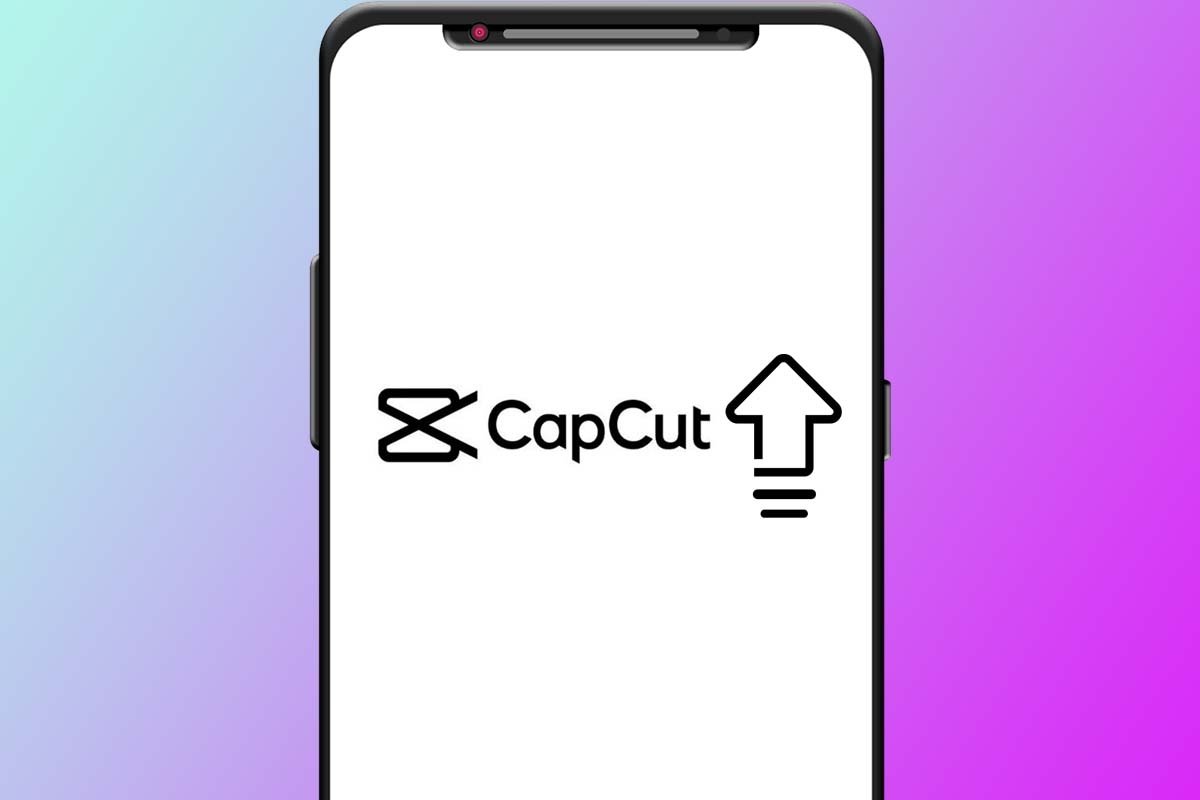A edição de vídeo não está mais necessariamente vinculada aos computadores, pois já temos muitos aplicativos disponíveis em diferentes lojas para poder editar vídeos de todos os tipos em nossos dispositivos móveis. Entre todas as opções que temos disponíveis, existe uma que se destaca muito das demais, e é ninguém menos que CapCut. Este, que é responsabilidade dos criadores da popular rede social TikTok, permite editar vídeos verticais de todos os tipos em poucos passos, o que o torna adequado tanto para usuários especialistas em edição quanto para iniciantes que não têm muita experiência em edição nela. A aplicação permite-nos, entre outras coisas, melhorar a qualidade dos nossos vídeos, e neste artigo damos-lhe uma série de orientações e passos para que possa fazer isso sozinho.
Como aumentar a qualidade de um vídeo no CapCut para melhorar sua nitidez
Não existe um botão mágico no CapCut que nos permita melhorar a qualidade dos vídeos. Claro, no aplicativo podemos encontrar uma série de configurações que, devidamente configuradas, podem fazer com que a qualidade de nossos vídeos se multiplique significativamente. A seguir, vamos deixar uma série de etapas que o ajudarão a fazer isso e, embora os valores de edição possam mudar um pouco dependendo do projeto em que você os aplicar, sem dúvida servirão de referência para fazer pequenas modificações com base neles. Os passos a seguir para melhorar a qualidade de um vídeo no CapCut são os seguintes:
A primeira coisa que faremos é aplicar um filtro ao nosso vídeo, então procuraremos a seção Filtro na parte inferior da tela. Nesta seção, procuraremos os filtros que aparecem na seção Vida e, dentro dela, escolheremos o que mais gostamos. Recomendamos o filtro "Ocre", embora você possa usar o que mais gostar.
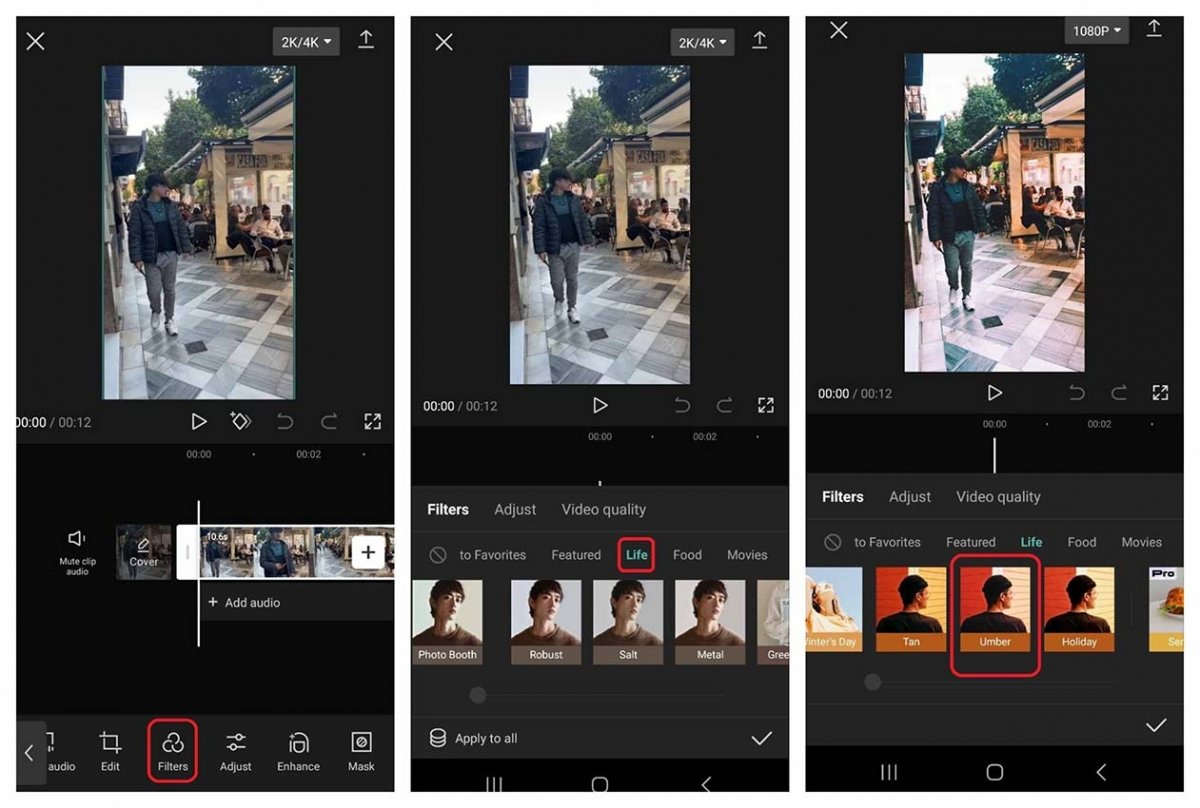 Os filtros de CapCut dão resultados muito bons em vídeos
Os filtros de CapCut dão resultados muito bons em vídeos
Depois de aplicar nosso filtro, é hora de ajustar os parâmetros da foto. Para fazer isso, selecionamos a guia Ajustar e, dentro dela, recomendamos as seguintes configurações de referência:
- Brilho: -12
- Contraste: +15
- Saturação: +8
- Exposição: +30
- Foco: +80
- Marcador: +10
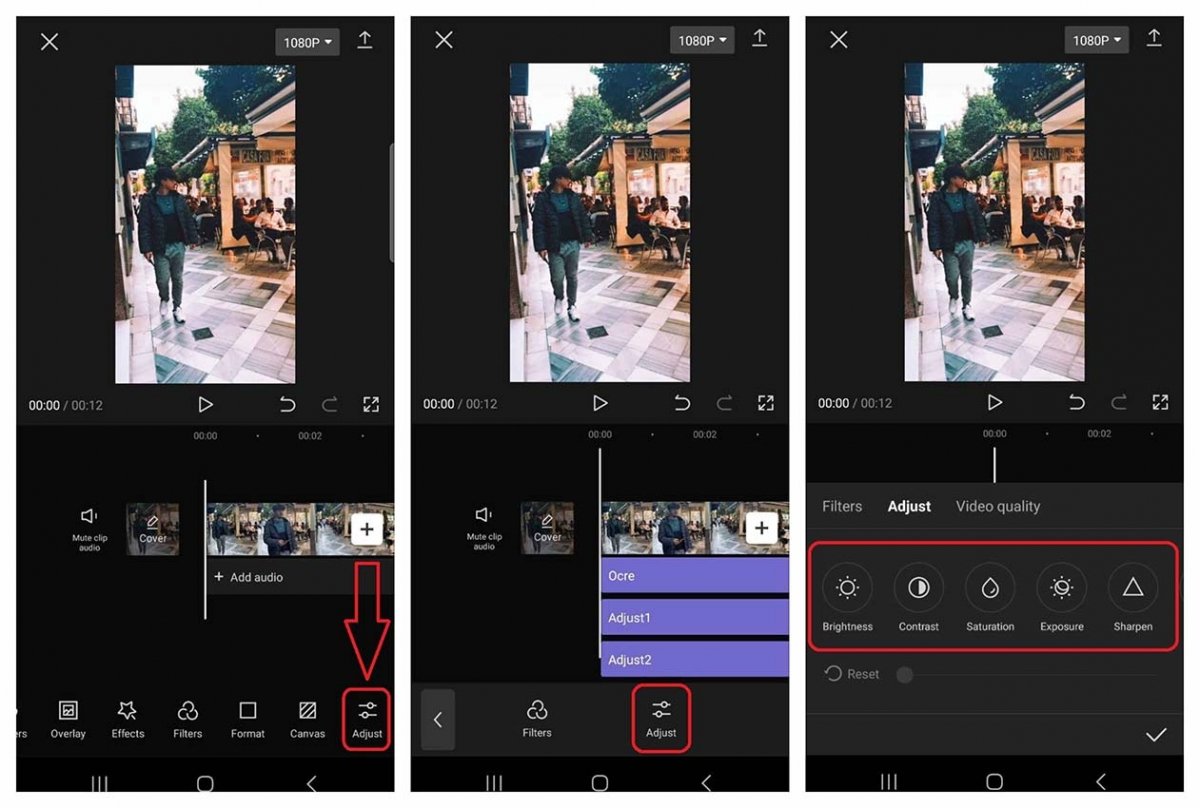 CapCut nos permite modificar facilmente muitas configurações de nossos vídeos
CapCut nos permite modificar facilmente muitas configurações de nossos vídeos
Quando terminar de ajustar os parâmetros ao seu gosto ou seguir os anteriores ao pé da letra, clique no botão Exportar no canto superior direito e selecione a resolução máxima possível.
Com esses ajustes (ou aqueles que você fez com base neles) você obterá um resultado muito melhor do que o vídeo sem edição, e com isso verá que seus vídeos terão uma recepção muito melhor do que sem a edição.